اغلب اوقات، برای کارهایی مثل نوشتن مقاله، پایاننامه، رزومه و موارد مشابه 📝، افراد از نرمافزار ورد استفاده میکنند و لازم است پاراگرافهای خود را در این برنامه مرتب کنند.
ورد ابزارهای مختلفی در اختیار ما قرار میدهد تا بتوانیم پاراگرافهایمان را به شکل منظم و صحیحی تنظیم کنیم. در ادامه، نحوهٔ انجام این کار را مرحله به مرحله یاد خواهیم گرفت.
آموزش تنظیم فاصله پاراگراف در ورد
تنظیم کردن پاراگراف در نرمافزار Word معمولاً از بخش Home و از طریق گزینهای به نام Paragraph انجام میشود. در این قسمت، شما میتوانید چیدمان متن، فاصله بین سطرها و همچنین میزان فاصله از حاشیه صفحه (تورفتگی) را مشخص کنید. در ادامه، به صورت کامل و مرحلهبهمرحله، نحوه انجام این تنظیمات را یاد خواهیم گرفت.
۱- باز کردن پنجره تنظیمات پاراگراف در ورد
ابتدا، برنامه Word را روی کامپیوتر خود اجرا کنید. سپس یک سند تازه بسازید یا سندی را که از قبل دارید، باز کنید.
حالا، در بالای صفحه، سربرگ **Home** را انتخاب کنید. در این بخش، گزینهای به نام **Paragraph** وجود دارد. روی علامت پیکان کوچکی که در کنار این گزینه میبینید، کلیک کنید تا کادر مربوط به تنظیمات برای شما نمایش داده شود.
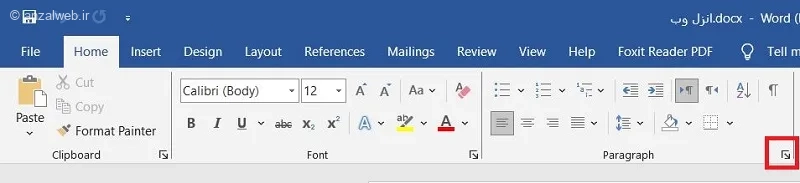
در بخش تنظیمات مربوط به پاراگراف، میتوانید ظاهر و چیدمان نوشتههای خود را تغییر دهید. این قسمت به شما کمک میکند تا فاصلهی بین خطوط، میزان تورفتگی ابتدای پاراگراف، و همچنین تراز متن (مثلاً چپچین، راستچین یا وسطچین) را به دلخواه تنظیم کنید. با استفاده از این گزینهها، میتوانید متن خود را زیباتر و خواناتر کنید.
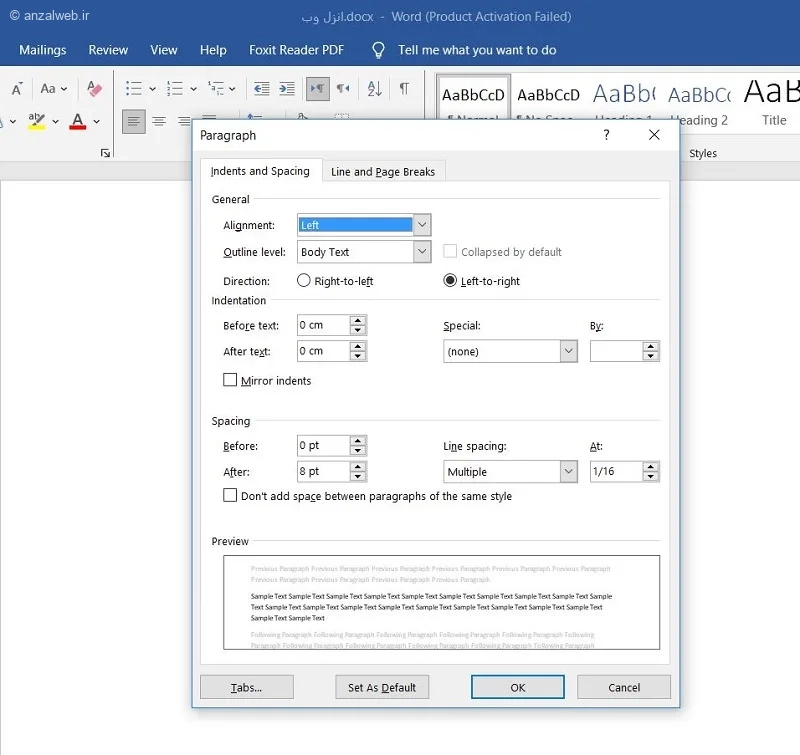
۲- تنظیم جهت و تراز متن (Direction & Alignment)
اولین گزینه در بخش تنظیمات پاراگراف، مربوط به چینش و جهت نوشته است که در بالای پنجره قرار گرفته است.
بخش Alignment مربوط به ترازبندی متن شماست. با استفاده از این گزینه میتوانید مشخص کنید که نوشته در سمت راست (Right)، سمت چپ (Left)، وسط صفحه (Centered) یا به صورت دوطرفه (Justified) نمایش داده شود.
گزینه بعدی که درست زیر همین بخش قرار دارد، جهت نوشتار را مشخص میکند. برای نوشتههای فارسی باید گزینه راست به چپ (Right-to-Left) و برای نوشتههای انگلیسی گزینه چپ به راست (Left-to-Right) را انتخاب کنید.
۳- تنظیم تورفتگی پاراگراف در ورد
در بخش تورفتگی یا Indentation، میتوانید نقطه شروع و پایان پاراگرافها را در نرمافزار Word تنظیم کنید.
به کمک این ابزار میتوانید فاصله ابتدای پاراگراف از حاشیه صفحه یا فاصله انتهای آن را مشخص کنید.
این تنظیمات باعث میشود هر پاراگراف ظاهر جداگانه و مشخصی داشته باشد.
در گزینه Before، میتوانید فاصله قبل از پاراگراف را نسبت به حاشیه صفحه تعیین کنید.
مثلاً میتوانید این مقدار را روی ۱.۵ سانتیمتر تنظیم نمایید.
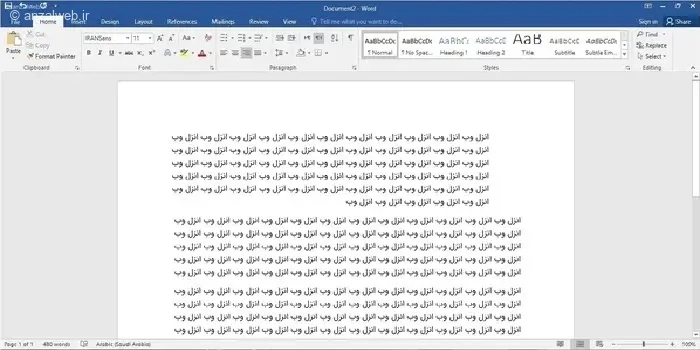
در بخش After نیز فاصلهٔ انتهای هر پاراگراف از لبهٔ صفحه تنظیم میشود. بهعنوان نمونه، میتوان این مقدار را نیز روی ۱.۵ سانتیمتر قرار داد.
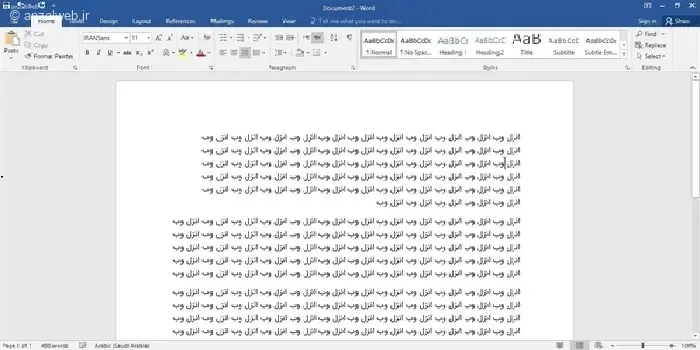
اگر در بخش Special گزینه First line را انتخاب کنید، فقط خط اول پاراگراف در ورد کمی به داخل فاصله میگیرد. اما اگر گزینه Hanging را انتخاب کنید، برعکس آن اتفاق میافتد؛ یعنی تمام خطوط پاراگراف به جز خط اول، تو رفته میشوند. اگر هم میخواهید همه خطوط پاراگراف به یک اندازه از حاشیه فاصله داشته باشند، کافی است گزینه Special را روی None تنظیم کنید.
۴- تنظیم خطوط پاراگراف در ورد
در بخش پایانی تنظیمات، میتوانید فاصلهی بین خطوط و پاراگرافها را در پنجره Spacing مشخص کنید.
برای تنظیم فاصله یک پاراگراف با پاراگراف قبل از آن، از گزینه Before استفاده کنید.
همچنین برای تعیین فاصله با پاراگراف بعدی، گزینه After را به کار ببرید.
اگر میخواهید فاصلهی بین خطوط داخل یک پاراگراف را تغییر دهید، باید به بخش Line spacing مراجعه کنید. گزینههای موجود در این بخش عبارتاند از:
– **Single:** فاصله تکخطی (کمترین فاصله ممکن)
– **1.5 lines:** فاصله یک و نیم خطی (برای خوانایی بهتر متن)
– **Double:** فاصله دو خطی (معمولاً در نوشتههای دانشگاهی کاربرد دارد)
– **At least:** کمترین فاصله بر اساس نقطه (pt)
– **Exactly:** فاصله دقیق و ثابت بین خطوط (مثلاً ۱۴ pt)
– **Multiple:** فاصله به صورت مضرب مشخص (مثلاً ۱٫۲ یا ۱٫۸ برابر حالت معمول)
۵- ذخیره تغییرات بهعنوان پیشفرض
اگر میخواهید تغییراتی که روی این فایل یا بخش ایجاد کردهاید، در بقیه فایلها یا بخشها هم اعمال شود، میتوانید پس از انجام تنظیمات، گزینهٔ «تنظیم بهعنوان پیشفرض» را انتخاب کنید. با این کار، این تنظیمات بهعنوان حالت استاندارد ذخیره میشوند.
۶- تنظیمات سریع با نوار ابزار
بدون نیاز به رفتن به بخش پاراگراف، میتوانید از دکمههای موجود در نوار ابزار، در بخش Home استفاده کنید. با این کار میتوانید به سرعت مواردی مانند چینش متن، فاصله بین خطوط و پاراگرافها و همچنین میزان تورفتگی ابتدای خطوط را در نرمافزار Word تنظیم کنید.
جمع بندی
با استفاده از بخش پاراگراف در تب Home یا از طریق آیکونهای موجود، میتوانید به سادگی ظاهر پاراگرافهای خود در نرمافزار Word را مرتب و دلخواه تنظیم کنید تا یک سند منظم و زیبا داشته باشید.
تنظیمات اصلی که میتوانید تغییر دهید عبارتند از:
* **ترازبندی و جهت نوشتار** (Alignment & Direction): برای چیدمان متن در سمت راست، چپ یا وسط.
* **تورفتگی** (Indentation): برای تعیین فاصله متن از حاشیههای صفحه.
* **فاصلهگذاری** (Spacing): برای تنظیم فاصله بین خطوط و همچنین فاصله بین هر پاراگراف.
سوالات متداول
چگونه در ورد پاراگراف بندی کنیم؟
میتوانید با مراجعه به بخش Home و پنجرهی تنظیمات پاراگراف، یا با کلیک روی آیکونهای مربوطه در نرمافزار Word، متن خود را پاراگرافبندی کنید.
نظرات و پیشنهادات شما؟
در این آموزش، روش مرتب کردن و تنظیم پاراگرافها در نرمافزار Word را به طور کامل توضیح دادیم.
آیا شما هم تا به حال از امکانات پاراگرافبندی ورد استفاده کردهاید؟
تجربه شما از این تنظیمات چگونه بوده؟
اگر در هنگام کار با پاراگرافها به مشکلی برخوردید یا پیشنهادی دارید، خوشحال میشویم آن را در بخش نظرات با ما در میان بگذارید.


